Si vous n’avez pas de liste de diffusion comme source pour les noms et adresses à utiliser dans un publipostage, vous pouvez en créer une dans Word.
Créer une liste de fusion et publipostage
-
Sous l’onglet Fichier, sélectionnez Nouveau et choisissez Document vide.
-
Sous l’onglet Publipostage , choisissez Sélectionner les destinataires , puis tapez une nouvelle liste.
-
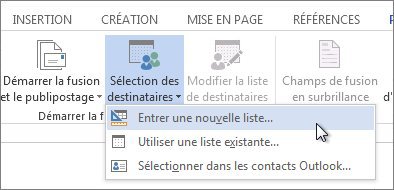
-
Dans la boîte de dialogue Nouvelle liste d’adresses, entrez les informations du destinataire dans chaque colonne selon les cas. Pour plus d’informations sur l’utilisation de la boîte de dialogue, voir Modifier la source de données.
-
Pour chaque nouvel enregistrement, sélectionnez Ajouter.
-
Si vous avez besoin de colonnes supplémentaires, par exemple pour un numéro de commande, procédez comme suit :
-
Dans la boîte de dialogue Nouvelle liste d’adresses, sélectionnez Personnaliser les colonnes.
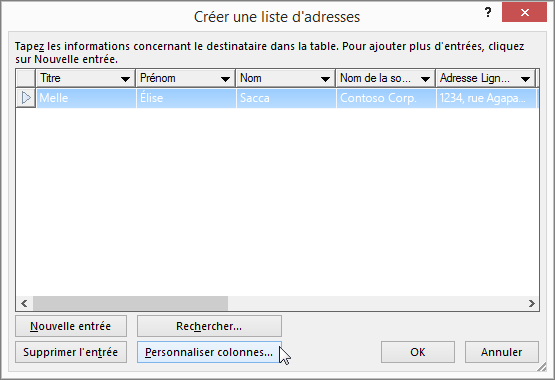
-
Sélectionnez Ajouter.
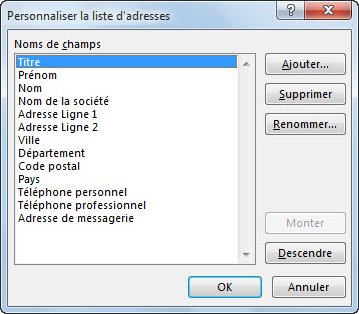
-
Entrez un nom de champ, puis cliquez sur OK.

-
Répétez les étapes b et c pour chaque colonne ou champ à ajouter.
-
-
Lorsque vous avez ajouté toutes les personnes souhaitées à votre liste, sélectionnez OK.
-
Dans la boîte de dialogue Enregistrement de la liste d’adresses, donnez un nom à votre fichier, puis sélectionnez Enregistrer.
Vous pouvez désormais insérer des champs de fusion et publipostage dans votre document. Pour plus d’informations, voir Insérer des champs de fusion et publipostage.
Créer une liste de diffusion dans Word
Une liste de diffusion peut être créée dans Word pour envoyer du courrier en nombre dans le cadre du processus de publipostage.
-
Sous l’onglet Fichier , sélectionnez Nouveau et choisissez Nouveau document.
-
Sous l’onglet Publipostage , choisissez Sélectionner les destinataires et sélectionnez Créer une liste.
-
Modifier les champs de liste comporte un groupe de champs automatiques fournis par Word. Si vous souhaitez un nouveau champ, tapez un nom dans Nom du nouveau champ pour l’ajouter à la liste.
-
Utilisez les boutons Monter


-
Sélectionnez Créer.
-
Dans la boîte de dialogue Enregistrer, indiquez un nom de fichier dans la liste, puis enregistrez-la.
-
Dans Modifier les champs de liste, tapez les données dans chaque colonne de la liste de diffusion.
-
Pour chaque nouvel enregistrement, sélectionnez le bouton +. Pour supprimer un enregistrement, accédez à celui-ci, puis appuyez sur le bouton -.
-
Lorsque vous avez ajouté toutes les personnes souhaitées à votre liste, sélectionnez OK.
Pour modifier la liste ultérieurement, procédez comme suit :
-
Accédez à Publipostage > Sélectionner les destinataires.
-
Sélectionnez Utiliser une liste existante, choisissez la liste que vous avez créée précédemment, puis sélectionnez Ouvrir.
-
Ajoutez ou modifiez des enregistrements dans la boîte de dialogue Modifier les entrées de liste.










